Als ich neontrauma.de vor ein paar Tagen auf die neue Domain umgezogen habe und dabei sowohl den Blognamen, als auch das Layout gewechselt habe, habe ich dir ja einen How to-Beitrag versprochen.
Tadaa, hier ist er. 🙂
Irgendwann im Leben eines Blogs kommt es womöglich dazu, dass man ihn relaunchen will. Sei es, weil man den Bloganbieter wechselt – beispielsweise von Blogspot zu WordPress -, oder weil man vielleicht einen Neustart mit einem neuen Namen plant.
In diesem Post habe ich dir die einzelnen Schritte zusammengestellt, damit du optimal auf den Umzug deines Blogs vorbereitet bist und im Eifer des Gefechts nichts vergisst.
Einen Namen finden
Wenn du mit deinem Blog unter einem neuen Namen weitermachen willst, musst du selbigen natürlich erst einmal finden. Mach ein Brainstorming, schreib erstmal alles auf, was dir einfällt, probier herum, sprich den Namen ein paar mal schnell hintereinander aus und achte darauf, ob man ihn gut versteht. 😉
Natürlich sollte es den Namen so noch nicht geben. Google deinen Begriff und vergewissere dich beim Deutschen Patent- und Markenamt, dass er noch nicht markenrechtlich geschützt ist: register.dpma.de/DPMAregister/marke/einsteiger
Wenn du dir eine Top Level-Domain sichern willst, also etwas wie xyz.de, dann verrät dir die Seite der Denic, ob die Domain noch zu haben ist (oben rechts, Domainabfrage).
Bei Blogspot und Konsorten kann man ja einfach ausprobieren, ob die gewünschte Domain noch verfügbar ist.
Soll ein neues Layout her?
Vielleicht magst du im Zuge der Umstellung auch dein Layout wechseln. Es würde den Rahmen dieses Posts sprengen, wenn ich darauf näher eingehen würde, daher nur kurz und knapp:
Erstell dein Layout auf einem Testsystem, wo du in Ruhe herumprobieren und werkeln kannst. Ich nutze dafür eine separate WordPress-Installation, analog dazu könntest du dir beispielsweise ein nicht-öffentliches Blog bei Blogspot anlegen.
Wenn du mit dem Layout zufrieden bist, solltest du es in den gängigen Browsern überprüfen: Chrome, Safari, Internet Explorer, Opera und Firefox. Ruf deine Seite über dein Smartphone oder auf einem Tablet auf und stell sicher, dass es keine Darstellungsfehler gibt.
Von Buttons, Brushes und Visitenkarten
- Vermutlich benötigst du Banner & Buttons mit dem neuen Namen: gängige Größen sind etwa 88 x 31px sowie 100 x 80px. Bitte deine Linkpartner nach der Umstellung, dich mit den neuen Buttons und der neuen URL zu verlinken.
- Schützt du deine Fotos mit einem Wasserzeichen? Dann brauchst du vermutlich einen neuen Brush mit dem neuen Namen. Wie du einen Brush erstellst, habe ich hier gezeigt: Wasserzeichen in Photoshop
- Sofern du für die Rechnungen an Sponsoren einen Briefkopf mit dem Logo deines Blogs verwendest, musst du diesen natürlich auch neu gestalten.
- Ebenso benötigst du vielleicht auch neue Visitenkarten.
Die Inhalte umziehen
Je nachdem, ob du das Blogsystem wechselst oder nur die Domain, gestaltet sich der Umzug deiner bereits bestehenden Inhalte unterschiedlich tricky. Hier auf neontrauma.de hatte ich es einfach, da sich wirklich nur die Domain geändert hat – ich bin bei WordPress geblieben und nutze auch die gleiche Datenbank wie vorher.
- Wie du von Blogspot auf ein selbstgehostetes WordPress umziehst, hat Bine von waseigenes.com neulich hier beschrieben.
- Beim Umzug von wordpress.com auf ein selbstgehostetes WordPress hilft dir diese Schritt-für-Schritt-Anleitung.
- Das Elmastudio zeigt in diesem Artikel, wie du ein selbstgehostetes WordPress-Blog in eine neue WordPress-Installation umziehst.
Wie gesagt, habe ich nur die Domain geändert und nutze die gleiche WordPress-Installation wie vorher. Hierfür ändert man einfach die URL in den Einstellungen beim Punkt „Allgemein“ und schon ist das Blog über die neue Domain erreichbar. Allerdings musst du dann noch die internen Links anpassen – überall dort, wo du innerhalb eines Beitrags einen anderen Post von euch verlinkt hast sowie bei allen Bildern, die du über die Mediathek hochgeladen und eingebunden hast. Wenn du dir das zutraust und du entsprechenden Zugriff auf deine Datenbank hast, kannst du die URLs in wenigen Sekunden über eine Query in der Datenbank aktualisieren – andernfalls solltest du ausreichend Zeit einplanen, um deine ganzen Posts durchzugehen und zu aktualisieren.
Sofern du deinen Blog in Ruhe umstellen willst, kannst du ihn vorübergehend in einen Dornröschenschlaf versetzen. Deine Besucher sehen solange dann nur eine „Gleich wieder da…“-Seite. Für WordPress kann ich hierfür das Plugin WP Maintenance Mode empfehlen.
Social Media
So gut wie jedes Blog ist heute auf dem ein oder anderen Social Media-Kanal vertreten, sodass auch diese Seiten aktualisiert werden wollen.
Zum einen solltest du die Fanseiten und Accounts natürlich umbenennen, deine neue URL eintragen und ggf. auch das Logo und / oder Headerbild austauschen. Zudem wollen aber auch deine Follower informiert werden – veröffentliche entsprechende Meldungen am besten schon vor der Umstellung. Andernfalls läufst du Gefahr, deine Fans zu irritieren und schlimmstenfalls zu verlieren, wenn sie mit dem neuen Namen nichts anfangen können und dich entfolgen, wie es neudeutsch so schön heißt.
Neben den Social Media-Seiten hast du deinen Blog vielleicht auch auf Seiten wie Bloglovin‘ oder Blog-Connect eingetragen.
Leg dir am besten eine Liste an, an welche Seiten du denken musst – und google ruhig einmal deinen bisherigen Blognamen, denn vielleicht hast du den ein oder anderen Account schon vergessen. 😉
Die häufigsten Seiten dürften folgende sein:
- Twitter / X
- Bloglovin‘
- Blog-Connect
Denk auch an dein Profil bzw. deine Signatur im Bloghexen-Bloggerforum oder anderen Boards. 🙂
Email-Adresse
Falls du eine Emailadresse verwendest, die zu deiner Domain gehört, so solltest du natürlich auch ein passendes neues Postfach anlegen. Die alte Adresse kannst du nach und nach auslaufen lassen oder du richtest eine Weiterleitung auf die neue Adresse ein.
Denk auf jeden Fall daran, auch den alten Account noch regelmäßig abzurufen.
Informiere über deine neue Adresse und aktualisiere sie zum Beispiel im Impressum.
Die Umstellung selber – wann mache ich was?
Ich bin meinen Umzug in drei Etappen angegangen:
Vorher
Sofern du auf eine andere Blogsoftware umsteigst, solltest du dir genügend Zeit nehmen, um dich mit ihren Funktionen vertraut zu machen. Probier in Ruhe herum, ohne gleich ein Live-System abzuschießen 😉 oder eine Deadline im Nacken sitzen zu haben.
Wenn ein neues Layout geplant ist, solltest du auch das vorher in Ruhe erstellen und testen.
Bereite vor, was du vorbereiten kannst – dazu zählen zum Beispiel die neuen Grafiken und Buttons, die du vermutlich basteln musst.
Informiere deine Leser rechtzeitig über den bevorstehenden Umzug: am besten postest du eine Ankündigung ca. eine Woche bevor du die Domain wechselst (okay, ich habe es dann doch nur einen Tag vorher getan, weil ich nicht länger warten wollte).
Währenddessen
Versetze deinen Blog ggf. in den Wartungsmodus. Ändere dann die Einstellung der neuen Domain, damit sie auf deinen Blog zeigt. Passe die Domain im Blog an, importiere ggf. deine Artikel und denk an die internen Links.
Geh die einzelnen Seiten deines Blogs durch und checke, ob du zum Beispiel auf der „About“-Seite oder im Impressum nicht noch den alten Blognamen zu stehen hast.
Funktionieren die eingebundenen Bilder überall? Klappt die Verlinkung der Artikel untereinander? – Prima! 🙂
Dann heißt es: Vorhang auf für deinen neuen Blog!
Nach dem Umzug
Schalte die alte Domain, sofern du kannst, noch nicht direkt ab! Für eine Übergangsphase von etwa einem Monat solltest du auf die neue Domain weiterleiten, damit du niemanden verlierst.
Bitte deine Leser darum, die neue Adresse in ihren Feedreadern einzustellen.
Weise auf der neuen Seite noch eine Weile auf den Namenswechsel hin, damit sich niemand wundert, wo denn der alte Blog hinverschwunden ist.
Informiere deine Linkpartner über den Domainwechsel und bitte sie, die Verlinkungen zu aktualisieren. Wenn du mit Firmen zusammenarbeitest, solltest du auch deine Kooperationspartner anschreiben und über den Umzug informieren.
Was noch zu sagen wäre…
Ein Blogumzug bedeutet jede Menge Stress. Wir alle kennen das Herzrasen, wenn am Blog auf einmal etwas nicht mehr geht. 😉
Nimm dir also genügend Zeit. Stell dein Blog nicht zwischen Tür und Angel um, nicht wenn du spätabends todmüde bist oder wenn du in einer Stunde einen wichtigen Termin hast.
Druck dir die Checkliste aus und leg sie neben dich.
Und man kann es gar nicht oft genug sagen: mach eine Datensicherung! Lösche im alten Blog erst dann etwas, wenn es ganz sicher im neuen Blog vorhanden ist!
Deine Erfahrungen
Bist du schon mal mit deinem Blog umgezogen? Wie ist es gelaufen, hat alles gut geklappt? Gibt es Dinge, die du beim nächsten Mal anders machen würdest? Fehlt deiner Meinung nach etwas in diesem Artikel hier?
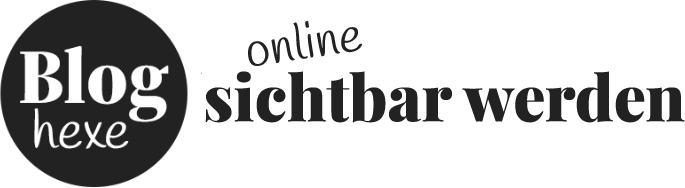


11 Kommentare
Ich werde bald auch nach WordPress umziehen, genau gesagt, in 11 Tagen wird die ganze Planung beginnen, mit Kündigung beim alten Anbieter von meiner Domain 🙂
Hach ich freue mich schon so dadrauf 🙂
Dann mal toi toi toi für den Umzug! 🙂
Danke 🙂 ich glaube, ich werde das aber ganz gut hinbekommen, da ich Hilfe bekomme 🙂
Hallo Anne,
danke für die Zusammenfassung. Sind nützliche Hinweise.
Viele Grüße
Claudia
Hallo Claudia,
gerne! 🙂
YEAH, danke!
ICh muss meine Blogs nun auch wieder umziehen und ähm ich HASSE es. Mal sehn ob ich mit den Tipps mal ohne Fehler alles schaffe XD
Änderst du denn auch die Domains?!
Jo, so einen Domain- und Namenswechsel habe ich vor ein paar Monaten auch gemacht. Ich bin ähnlich vorgeganen, wie Du hier beschrieben hast. Das ganze ist recht reibungslos verlaufen, war aber wirklich viel Arbeit. Ich habe zusätzlich noch in den Webmaster-Tools bei Google und bei Google-Analytics die Domain angepasst, so dass die Statistiken der alten Domain mit der Neuen verknüpft wurden und somit übergangslos weiter laufen.
Meine alte Domain finde ich aber heute noch wieder, teilweise in Abos oder diversen Foren, und ändere die dann. Unglaublich, wie oft man die irgendwo hinterlässt. Ist aber nicht weiter schlimm, ich habe die noch als Weiterleitung bei meinem Hoster.
Wow- das nenne ich mal einen guten und ausführlichen Bericht!
Lieben DANK auch für den Link! 😉
LG Bine
Hallo Anne,
danke für deine Zusammenfassung und für die Tipps
Bedanke mich auch mal für den Link xD
Viele Grüße
Andre´
Vielen Dank für diese Anleitung und Checkliste! Genau das habe ich gesucht. Dann kann ja hoffentlich nichts mehr schief gehen, wenn ich in den nächsten Tagen zu wp umziehe! 😉
Alles Gute für dich!
Jenny